怎么手机连接电脑 Windows10 系统手机无法连接电脑怎么办
更新时间:2024-03-14 09:05:17作者:xiaoliu
在现代社会手机已经成为人们生活中不可或缺的一部分,有时候我们会遇到手机无法连接电脑的问题,尤其是在使用Windows10系统的时候。这个问题可能会给我们带来一些困扰,因为手机与电脑之间的连接通常是我们传输数据、管理文件的重要途径。当我们的Windows10系统手机无法连接电脑时,我们应该如何解决呢?接下来我将为您提供一些解决方法和建议。
步骤如下:
1.首先打开电脑。找到电脑左侧左下角的系统窗口界面,点击进入系统设置界面。点击“设置”进入界面。
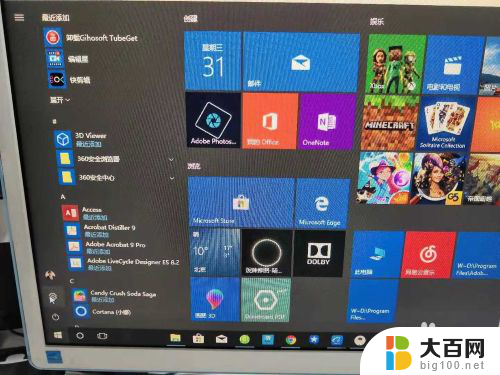
2.点击“手机”连接你的安卓或者苹果设备。点击进入。
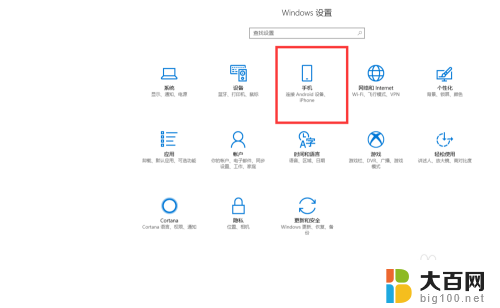
3.进入后,你会看到一个灰色框,点击添加手机。
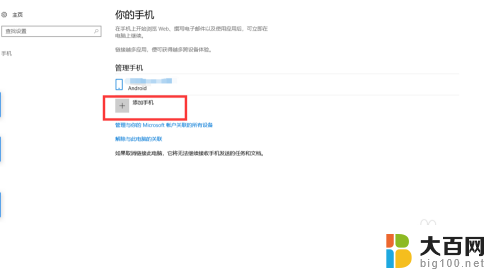
4.在弹出的界面输入手机号,系统会自动发送一个安全链接。根据该链接下载手机客户端。或者也可以在应用市场自主下载。
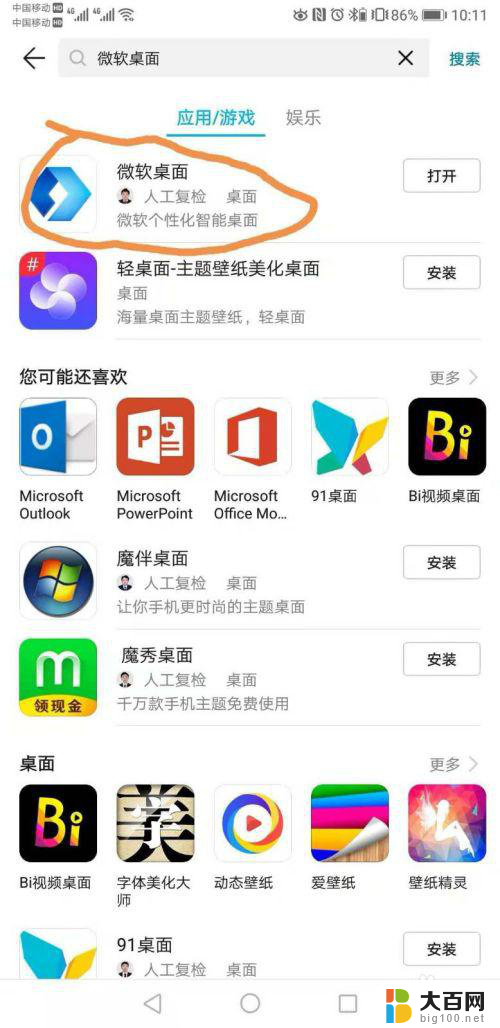
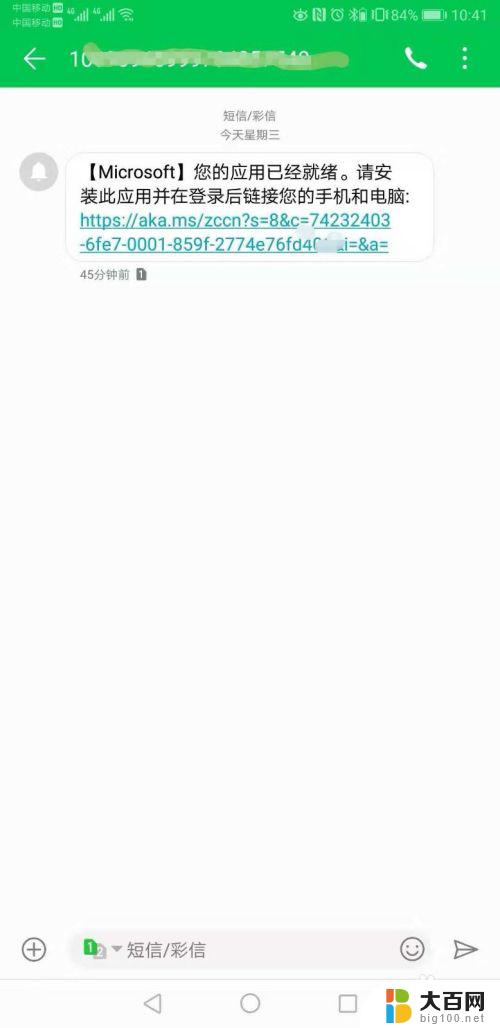
5.下载完成后登陆邮箱地址,登陆桌面客户端。
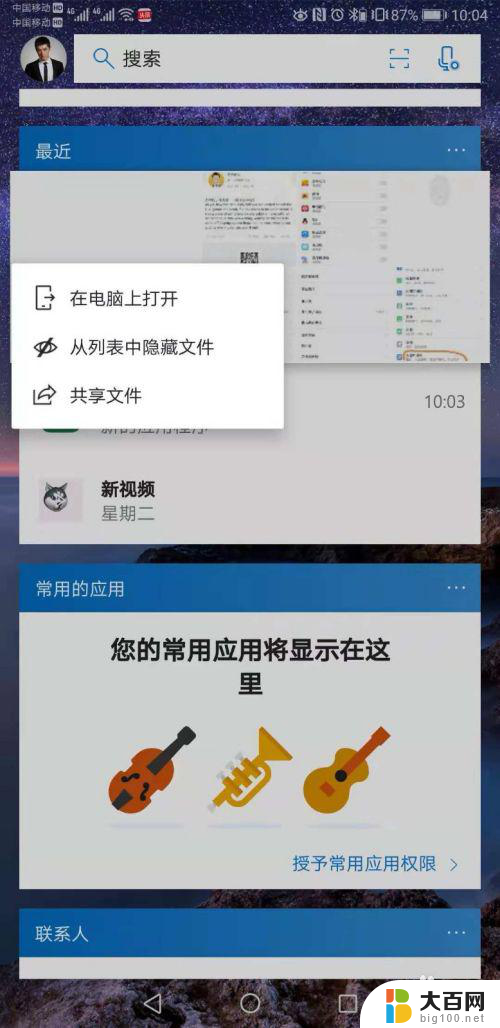
6.在界面设置在其他应用上层显示。
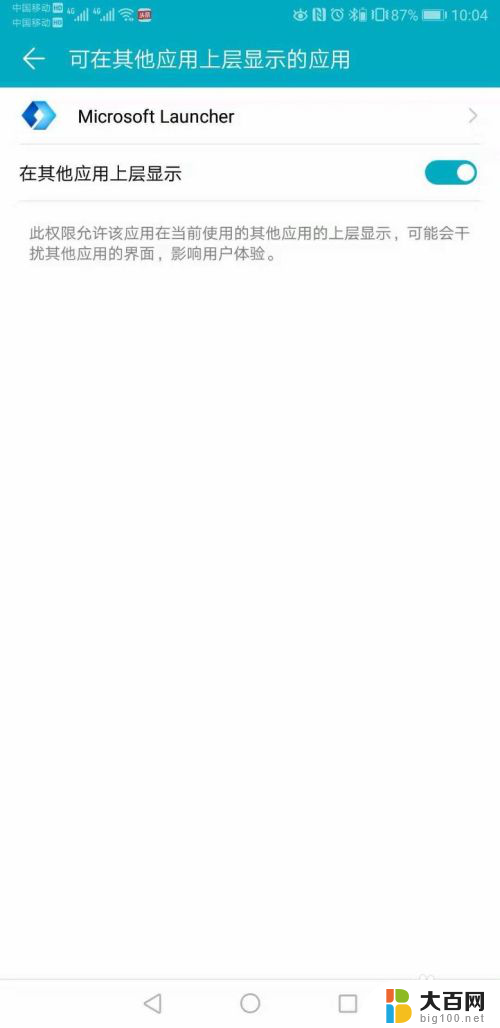
以上就是关于手机连接电脑的全部内容,如果有出现相同情况的用户,可以按照以上方法解决。
怎么手机连接电脑 Windows10 系统手机无法连接电脑怎么办相关教程
- windows10 手机连接 Windows10 系统手机连接电脑步骤
- 手机怎么连电脑蓝牙 Win10电脑蓝牙连接手机方法
- win10系统不能连接手机热点吗 Win10电脑连接手机热点失败怎么办
- 电脑怎么样连接无线耳机 win10电脑蓝牙耳机连接方法
- win10连接打印机怎么连接 win10系统如何连接打印机无线
- windows10怎么连接有线耳机 win10无线蓝牙耳机连接方法
- 无线耳麦怎么连电脑 win10电脑连接无线蓝牙耳机方法
- 无线鼠标无法连接电脑怎么办 Win10无线鼠标无法连接电脑怎么办
- 台式怎么连接无线耳机 win10电脑如何连接蓝牙耳机
- xbox360手柄连接电脑驱动 Win10连接XBOX360无线手柄的步骤
- win10c盘分盘教程 windows10如何分区硬盘
- 怎么隐藏win10下面的任务栏 Win10任务栏如何隐藏
- win10系统文件搜索功能用不了 win10文件搜索功能无法打开怎么办
- win10dnf掉帧严重完美解决 win10玩地下城掉帧怎么解决
- windows10ie浏览器卸载 ie浏览器卸载教程
- windows10defender开启 win10怎么设置开机自动进入安全模式
win10系统教程推荐
- 1 windows10ie浏览器卸载 ie浏览器卸载教程
- 2 电脑设置 提升网速 win10 如何调整笔记本电脑的网络设置以提高网速
- 3 电脑屏幕调暗win10 电脑屏幕调亮调暗设置
- 4 window10怎么一键关机 笔记本怎么使用快捷键关机
- 5 win10笔记本怎么进去安全模式 win10开机进入安全模式步骤
- 6 win10系统怎么调竖屏 电脑屏幕怎么翻转
- 7 win10完全关闭安全中心卸载 win10安全中心卸载教程详解
- 8 win10电脑怎么查看磁盘容量 win10查看硬盘容量的快捷方法
- 9 怎么打开win10的更新 win10自动更新开启教程
- 10 win10怎么关闭桌面保护 电脑屏幕保护关闭指南